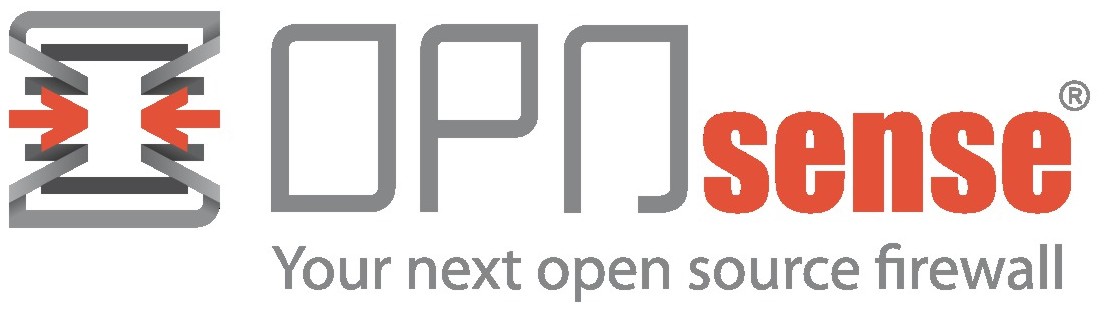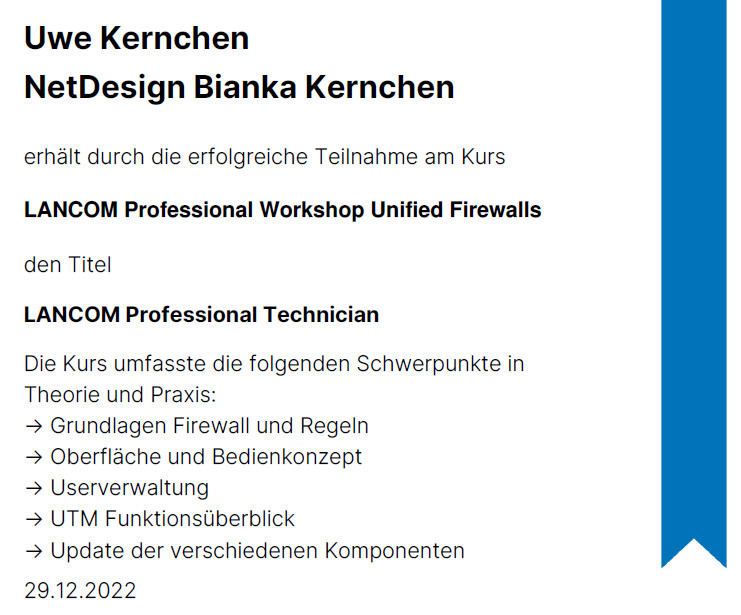Computer, Netzwerke, Service
für Firmen
Wir beraten Sie individuell und finden Ihre passende Lösung.
Unsere Kunden sind unsere Partner.
Desktop Betriebssysteme (FAQ)
Linux (Debian)
- min. 2 Jahre supported, Upgrade meist problemlos
- keine Aktivierung, lokale Konten, kein Onlinezwang
- regelmäßige Sicherheitsupdates werden angeboten, Nutzer entscheidet
- geringe Hardware-Voraussetzungen, weitgehend automatische Geräteerkennung
- schnell, stabil, zuverlässig
- gutes Desktop-Betriebssystem für alle Aufgaben
- Probleme:
- magere Drucker-Unterstützung (sehr einfach)
- keine Scanner
- Windows-Applikationen nur mit Virtualisierung
MS Windows Server 2022
- 10 Jahre Support (bis Okt. 2031)
- Aktivierung online oder telefonisch, lokale Konten, kein Onlinezwang
- regelmäßige Sicherheitsupdates werden angeboten, Nutzer entscheidet
- moderate Hardware-Voraussetzungen, Geräteinstallation teilweise komplex (nichts für Laien), läuft virtualisiert problemlos
- stabil, zuverlässig
- gutes Desktop-Betriebssystem für Leitwarten o.ä.
- Windows 10/11 look & feel
- nahezu jede Windows Software läuft - Probleme:
- Geräteerkennung komplex
- keine TWAIN/WIA Scanner - Scan nur über SMB-Freigabe
MS Windows 11
- ca. 2 Jahre Support, Funktionsupdates stellen teils neue Hardware-Anforderungen
- Online-Aktivierung, kaum noch umgehbarer Online-Konten-Zwang
- regelmäßige Funktions- und Sicherheitsupdates werden installiert, Nutzer hat (fast) keine Einflussmöglichkeit auf Zeitpunkt und Umfang
- unsinnig hohe Hardware-Voraussetzungen, weitgehend automatische Geräteerkennung
- zunehmender und intransparenter Online-Datenabfluss
(Copilot, Cloud-Zwischenablage, Passwortspeicherung im Cloudkonto, Onedrive als Standard-Speicherort, MS Recall ...) - schnell, ständig veränderte Funktionen und Oberfläche
- unsichere Geräteverfügbarkeit wegen unplanbarer Updates und Funktionsänderungen und abnehmender Softwarequalität
- unsichere politische Abhängigkeit (Sperrung von Konten)
- Desktop (virtualisiert) für TWAIN-Scanner + Abby Finereader OCR
OPNsense Firewall (FAQ)
- freie Firewall-Distribution unter FreeBSD-Lizenz, Fork von pfSense
- wird von der niederländischen „Deciso B.V.“ als Sponsor und Co-Entwickler unterstützt
- kostenfreie Community-Edition und Business-Edition mit Support
- lauffähig auf PC, VM oder Router-Hardware mit 2 oder mehr Netzwerkkarten
- WAN: PPoE oder DHCP / stat. IP (kein Modem bzw. Medienkonverter)
- Multi-WAN (Failover, LoadBalancing oder statische Verteilung)
- Anmeldung mit lokalen Usern (auch mit integriertem TOTP), LDAP/AD, RADIUS, Voucher
- DHCP pro Interface (Option: "unbekannte Clients ignorieren")
- Firewall pro Interface mit Live-Ansicht
- Redundanz (Master/Slave) möglich - NG-Firewall Erweiterung mit PlugIn ZenAmor (zumindest die kostenlose Version immer installieren!)
(Application Control, Webseiten nach Kategorien blocken, Cloud Reputation und Threat Intelligence, TLS-Inspection, detailliertes Reporting und Grafiken, AD-Anbindung, Secure-User-not-IP, optional zentrales Management) - IDS/IPS, Router, SNAT, DNAT, DHCP, VLAN, Proxy, Antivirus, Captive Portal (alle Anmeldearten), Geoblocking...
- VPN:
- Open VPN (Pre-shared keys, Certificate-Based Authentication, Username/Password Authentication, TOTP MFA)
- IPSec IKEv1 / IKEv2
- Wireguard Server / Client / Peer Assistent
- PlugIns: Tinc (redundantes, robustes Mesh-Netz), ZeroTier (über zentralen VPN-Anbieter als Mittler), Cisco OpenConnect - Zwei-Faktor-Authentisierung (TOTP) voll integriert (für Login, VPN, Captive Portal), Token wird vor / nach dem Kennwort eingegeben
- komfortable Zertifikatsverwaltung per GUI
- 07/2025: Version 25.7: OpenVPN und IPsec legacy moved (in PlugIns)
Installation:
- OS: FreeBSD/amd64
- RAM: 8 GB Minimum, SSD: min. 128 GB, CPU/Durchsatz nach Anforderung
- BIOS-Mode
- Initial-PW: installer / opnsense (ruft Installation auf) und root / opnsense (Shell+GUI)
- Default IP: 192.168.1.1 auf Interface "LAN" (nur dieses Interface hat per Default eine ALLOW-Regel in der Firewall)
- Backup: System -> Configuration -> Backups (lokal im Gerät und als Download)
- Snapshots bsp. vor neuen Firmware-Versionen: System -> Configuration -> Snapshots (lokal im Gerät)
- Firewalls wurden früher nach der Bandbreite der Internetanschlüsse dimensioniert. Heute trennen sie VLAN-Sicherheitszonen und es läuft auch ein großer Teil des internen Datenverkehrs über die Firewall. Die Datenrate muß entsprechend größer sein.
Firewall:
- separate Firewall pro Interface (Paketfilter pf von FreeBSD)
(Ausnahme: Floating Regeln gelten für alle Interfaces) - Schnittstellen-Gruppen (Firewall -> Groups) erlauben Regeln für mehrere Schnittstellen
- Regeln immer im eingehenden Interface erstellen
- wird jeweils von oben nach unten abgearbeitet (speziell oder schnell abzuarbeitende - allgemein - drop)
Default=First-Match: Regelwerk wird bei erstem Treffer beendet - Firewall arbeitet verbindungsorientiert,- Antwortpakete sind automatisch erlaubt
- BLOCKIEREN = ohne Reaktion, für WAN
- ABLEHNEN/REJECT = informiert Sender, für friendly Interfaces
- Regeln möglichst simpel halten und im Kommentarfeld beschreiben
- Ports, Netzwerke und Geräte gruppieren (Aliase)
- zeitbasierte Regeln (Schedules) sind möglich (Freigabe WLAN, Freigabe E-Mail...)
- per Default hat Interface "LAN" eine "allowed all"-Regel, alle anderen Interfaces sind zu
- Best-Practice: Regeln clonen und auf andere Schnittstelle ändern+speichern
- Button "Inspect" (rechts oben in den Regeln) zeigt für jede Regel, wie oft sie aktiv war
- Anti-Spoofing blockt gefälschte IPs
- OPNsense blockt von Haus aus IP-Adressen an einen Interface, die einem anderen Interface zugeordnet sind
- eigene Anti-Spoofing-Regel (blockiert alle nicht definierten Netze): Regel LAN - IN - Blocke - Quelle= NICHT(!) "Meine-LAN-Netze"(Alias) - GeoIP blocking nach Herkunftsland mit kostenlosem Plugin (Registrierung) für jede einzelne Regel möglich (VPN, WEB, Mail..)
- letzte Regel in jedem Interface sollte Deny-All-Regel mit temp. Protokollierung zur Fehlersuche sein
- >1000 Regeln ist "groß" und beeinflusst den Durchsatz (Default: max. 200.000 Regeln)
- Protokollierung von Regeln nur temporär(!) an, dauerhaft nur sparsam einsetzen (Durchsatz und Schreibzugriffe)
- wenn PING erlaubt sein soll: Firewall -> Automatisierung -> Filter: Erlaube - IN - ICMP (pauschal oder pro Interface oder Ziel)
- Liveansicht zum Test nutzen (nur wenn Protokollierung AN)
- Regeln überprüfen: (Firewall -> Diagnose -> Sitzungen) Alter des letzen Zugriffs, Traffic?
- Tip: Zugriff auf LAN (any Destination) soll nicht gleichzeitig Zugriff auf alle anderen lokalen Netze erlauben
Alias: Lokale_Netzwerke anlegen (alle verwendeten lokalen Netzwerke)
Regel "Webzugang" Destination = (!)Lokale_Netzwerke (Invert) - Praktisches Beispiel
Internetzugang aus "LAN-Buero" (für Gruppe von IPs) erlauben
*Aliase (Firewall -> Aliase):
1) Internet-Ports definieren
- Name: _P_WEB_Zugang, Typ: Ports, Inhalt: 53, 853 (DNS), 80, 443 (HTTP/S)
(ggf. analog Regel für E-Mail, Filezugriff usw.)
2) Management-Ports definieren
- Name: _P_Management, Typ: Ports, Inhalt: 22 (SSH), 80, 123 (NTP), 443 (HTTP/S)
3) Internet-Hosts (im LAN-Buero) definieren
- Name: _H_BUERO_Internet, Typ: Hosts, Inhalt: 10.12.0.66, 10.12.0.67 (IP der Internet-Hosts)
4) alle genutzten lokalen Netze definieren
- Name: _N_Lokale_Netze, Typ= Network, Inhalt: 10.12.0.0/24, 10.12.5.0/24..
*Rules (Firewall -> Regeln -> LAN-Buero):
1) Management erlaubt
- Name: Management, Allow - IN - LAN-Buero - IPv4 - TCP/UDP / Source: VLANBuero.NET, Destination: This Firewall, Dest.Ports: _P_Management(Alias)
2) Internet erlaubt (nur WEB-Ziele, nicht(!) Nachbarnetzwerke)
- Name: Internetzugang, Allow - IN - LAN-Buero - IPv4 - TCP/UDP / Destination: NICHT(!) _N_Lokale_Netze (Alias), Dest.Ports: _P_WEB_Zugang(Alias)
3) Drop-All + Protokoll (ganz unten!)
- Name: Drop-All, Blocke - IN - LAN-Buero - IPv4 - any / Ziel: any, Protocol
IDS / IPS:
- OPNsense nutzt das quelloffene Suricata
- Speicherlast der OPNsense steigt deutlich! (8 GB knapp)
- IDS kann auch transparent per Bridge ohne Routing arbeiten
- Aktivierung unter Services -> IDS -> Administration -> enabled + Interfaces wählen
- Download: gewünschte Regeln laden und aktivieren (Link auf Sourcen erklärt Details)
alle Regeln sind vom Community Project und kostenlos/BSD-Lizenz - Regeln: Feinschliff, Regeln einzeln deaktivieren bei Fehlalarm (mehrere 1000!), Status= Alert
- Alerts: zeigt Alarme
- Scheduler aktualisiert das Regelwerk -> einschalten
- IPS erst einschalten, wenn die Alarme abgearbeitet sind (Konfig siehe OPNsense Praktiker Kapitel 18)
Schnittstellen / LAG:
- jeder Port bekommt per Default ein eigenes IP-Netzwerk
- mehrere Ports als "Swich" verbinden (schlechte Performance, kein VLAN möglich):
- vorher separates Management-Interface mit IP einrichten!
- "Switch"-Schnittstellen zuweisen und aktivieren (ohne IP)
- Schnittstellen -> Devices -> Bridge: neue Bridge mit allen gewünschten Interfaces erstellen (alle ohne IP)
- Schnittstellen zuweisen: bridge0 für "LAN" zuweisen
- Schnittstelle LAN: IP zuweisen
Besser einen VLAN-fähigen Switch verwenden. - mehrere Ports als LAGG bündeln:
- LAG Member Interfaces dürfen im Interface Assignment nicht zugeordent sein
- LAG Member Interfaces dürfen keine IP und/oder DHCP Bindung haben
- Schnittstelle -> Devices -> LAGG hinzufügen, Schnittstellen auswählen
- LAGG aktivieren, IP + DHCP konfigurieren
- ggf. VLANs wie auf normalem Interface zuweisen - LAN/VLAN auf verschiedene Ports verteilen (beste Performance)
siehe (1) Kapitel 7
- Bridge über zwei Ports ohne IP und Routing-Funktion ("Switch mit Filterfunktion")
- Bridge als Schnittstelle (ohne IP) erstellen, Regeln greifen nun auf der Bridge und nicht auch den beteiligten Interfaces
- arbeitet wie eine "normale" bidirektionale Firewall, aber unsichtbar (IP v4-/v6-Adressen, Ports, Traffic Shaping Bandbreitenregulierung)
- Richtung mittels Quell-/Zieladressen definieren
- abgelehnte Pakete erscheinen als vom Ziel abgelehnt
- kein Proxy
- leitet Mulicast einfach durch
- kein PING oder Trace auf die Firewall möglich
Portforwarding (Destiantion NAT oder DNAT):
- Firewall -> Settings -> Advanced:
- Reflection for port forwards: Enabled
- Reflection for 1:1: Disabled
- Automatic outbound NAT for Reflection: Enabled - Firewall > Aliases > Add a new Alias:
- name: friendly name for the IP address you're aliasing. ("Minecraft-Server")
- type: Host(s)
- Aliases: Input 192.168.1.200 (interne Server-IP) - Firewall > NAT > Port Forward > Add:
- Interface: WAN
- TCP/IP Version: IPv4
- Protocol: TCP
Under Source > Advanced:
- Source / Invert: Unchecked
- Source: Any
- Source Port Range: any to any
- Destination / Invert: Unchecked
- Destination: WAN address
- Destination Port range: (other) 19132 to (other) 19132
- Redirect target IP: Alias "Minecraft-Server"
- Redirect target Port: (other) 19132
- Pool Options: Default
- NAT reflection: Enable
- Filter rule association: Rule NAT
- beherrscht standardmäßig IPsec, OpenVPN, Wireguard
- IPSec IKEv1 / IKEv2
- VPN-Verbindung OPNsense <-> Lancom Router (legacy)
- LAN-to-LAN: OPNsense: IPSec VPN - OpenVPN mit OPNsense bietet Zertifikat/Key/User + OTP -Authentifizierung (MFA)
- WireGuard VPN mit OPNsense, Peer-Assistent mit Config-Export und QR-Code
(sehr schnell, robust und schlank) - andere Verfahren (Tinc, Cisco OpenConnect) über PlugIn
VLANs:
- Schnittstellen -> Devices -> VLAN
- VLANs werden pro Schnittstelle angelegt (mehrere VLANs pro Schnittstelle möglich, VLAN tagged)
Schnittstelle selbst kann auch eine IP haben und ist UNTAGGED (Bsp. Management) - VLAN-Bezeichner fängt immer mit vlan0 an (Tip: vlan0.20 für VLAN20)
- VLANs als Schnittstelle(n) zuweisen und IP für VLAN vergeben (Bsp: 10.10.10.1/24 -> 10.10.10.1 ist das Gateway), ggf. mit DHCP
- Firewallregel auf VLANxx anlegen: (Allow - VLANxx - In - whatever)
- VLANs werden automatisch ins WAN geroutet, nicht aber ins LAN
Firewallregel auf LAN anlegen: (Allow - LAN - In - Destination= VLANxx Netzwerk - Dest.Ports= whatever) - kein VLAN auf Bridges oder den beteiligten Interfaces möglich! (OPNsense ist kein Switch)
- siehe https://www.zenarmor.com/docs/
Reporting:
- Reporting -> Netflow: Listening Interfaces konfigurieren
- Capture local - anhaken (Auswertungen können auch an externe Destination gesendet werden)
- Reports werden in der Firewall angezeigt
- SNMP: System -> Firmware > Plugins: Net SNMP-Plugin installieren (Communitiy)
dann Services -> NET-SNMP: aktivieren und konfigurieren
Tipps & Tricks:
- SSH (System-> Settings -> Administration) aktivieren!
- Ausgesperrt? Firewall per SSH od. Shell deaktivieren: pfctl -d (pfctl -e)
- System -> Configuration -> Backup: Backup-Count setzen, diese Backups lassen sich per SSH oder Shell über Punkt 13: Restore wählen
- Konfigurationsänderung greift nicht gleich? Firewall -> Diagnostics -> States -> Actions: "Reset State Table" + "Reset Source Tracking"
(Firewall friert kurz ein) - ICMP Redirect heisst bei OPNsense: Firewall -> Settings -> Advanced: Static Route Filtering --> Haken sollte i.Allg. gesetzt sein.
Links:
- OPNsense Hardware: https://uwe-kernchen.de/phpmyfaq/index.php?solution_id=1483
- Plugins: https://techcorner.max-it.de/wiki/OPNsense_-_Plugin-Liste
- Business-Service und Plugins: https://shop.opnsense.com/product-categorie/software_and_licenses/
- Roadmap: https://opnsense.org/about/road-map/
- SIP hinter OPNsense: https://www.tuxoche.de/2024/03/12/aufruestung-im-netz-voip-und-opnsense/
- (1) Buch: Der OPNsense-Praktiker, Enterprise-Firewalls mit Open Source von Markus Stubbig
Problemlösung:
OPNsense Firewall und VPN-Gateway
- Freie Firewall-Distribution unter FreeBSD-Lizenz, niederländischer Hauptentwickler
- kostenlose Version und Business-Edition mit Support verfügbar
- Hardware frei skalierbar für kleine Außenstellen, rauhe Industrieumgebung bis Multiport- HiSpeed-Router, mit SFP+ Modul oder LTE
- inclusive Open-VPN, kostenlose VPN-Client für alle OS (keine VPN Lizenzkosten)
- Zwei-Faktor-Authentisierung (TOTP) für Open-VPN voll integriert
- Anmeldung mit lokalen Usern oder ActiveDirectory Domänen-Usern
- leistungsfähige Multiport Firewall
- Next-Generation Firewall zubuchbar (Application Control, Cloud Reputation…)
- gemeinsam nutzbar mit bestehender Infrastruktur (parallel zu IPsec oder Wireguard)
- Telefoniefunktionen, SIP oder DSL-Modem sind nicht integriert und erfordern separate Hardware
Jeder hat inzwischen eine regelmäßige Datensicherung.
Dabei werden die wichtigsten Daten auf ein separates Medium gespeichert und für einige Tage oder Wochen aufbewahrt.
Das ist gut, aber keineswegs perfekt.
Die 3-2-1 Backup Regel gilt inzwischen nicht mehr als Stand der Technik, googlen Sie beispielsweise mal nach 3-2-1-1-0 Backup.
Aber selbst diese 3-2-1 Regel halten Viele nicht ein.
Die 3-2-1-Backup-Strategie besagt, dass von den zu schützenden Daten drei Kopien erstellt werden, die Kopien sollen auf zwei verschiedenen Arten von Speichermedien gespeichert werden und eine Datenkopie soll an einem externen Standort vorgehalten werden.
Außerdem ist ein Backup natürlich kein Archiv.
Daten, die vor längerer Zeit gelöscht oder geändert wurden, sind damit nicht im alten Zustand wiederherstellbar.
Die E-Rechnung ab kommendem Jahr sollte ein Grund sein, mal über Archivierung nachzudenken.
Mein Vorschlag für den Anfang:
Erstellen Sie ein separates Jahresbackup zum Jahreswechsel.
Speichern Sie darauf alle wichtigen Daten, beschriften Sie das Backup mit "2024" und heben Sie es dauerhaft an einem getrennten, sicheren Ort auf.
Sie haben für den Notfall eine Datenkopie sicher, auch wenn der Serverraum abbrennt, der IT-Mann durchbrennt oder ein Virus das letzte Backup vernichtet.
Sie haben damit ein kleines "Archiv", also eine jährliche Kopie Ihrer alten Daten.
Für Langzeitbackups gilt es ein paar Dinge zu beachten.
1) Nutzen Sie möglichst keine proprietäre Backup-Software, denn die gibt es ggf. in mehreren Jahren nicht mehr.
• Keep ist simple. Ich würde ZIP oder TAR als langlebiges und universelles Datenformat empfehlen, gerne auch mit Verschlüsselung.
2) Das Speichermedium soll langlebig sein.
• QIC Tapes, ZIP-Drives u.ä. kann heute fast keiner mehr lesen, weil es die Laufwerke nicht mehr gibt
• SSD sind für Langzeitspeicher nicht geeignet, denn sie benötigen regelmäßig Strom, um ihre Daten zu erhalten
• besser geeignet sind USB-Festplatten, USB-Sticks, Magnetbänder oder DVDs
| Gerät, Typ | Datenrate | Übertragungs- medium |
Datenrate | Effekt |
|---|---|---|---|---|
| Festplatte | ca. 150 MB/s | SATA-III | 6 Gb/s (ca. 600 MB/s) | Datenrate der (langsamen) Festplatte kommt am SATA-Port ungebremst an |
| Gigabit LAN | 1 Gb/s (ca. 100 MB/s) | Datenrate der Festplatte kommt im 1Gb LAN beinahe an | ||
| SSD | ca. 500 MB/s | SATA-III | 6 Gb/s (ca. 600 MB/s) | Datenrate der SSD wird am SATA-Port voll genutzt |
| Gigabit LAN | 1 Gb/s (ca. 100 MB/s) | Datenrate der SSD wird vom LAN deutlich gebremst | ||
| 5 Gb/s LAN | 5 Gb/s (ca. 500 MB/s) | Datenrate der SSD wird im 5Gb LAN voll genutzt | ||
| NVMe | ca. 3500 MB/s | SATA-III | 6 Gb/s (ca. 600 MB/s) | Datenrate der NVMe wird am SATA-Port deutlich gebremst |
| M.2 / PCIe | 64 Gb/s (ca. 6400 MB/s) | Datenrate der NVMe wird am PCI-Port voll genutzt | ||
| Gigabit LAN | 1 Gb/s (ca. 100 MB/s) | Datenrate der NVMe wird vom 1Gb LAN extrem gebremst | ||
| 25 Gb/s LAN | 25 Gb/s (ca. 2500 MB/s) | Datenrate der SSD wird erst bei 25Gb LAN annähernd genutzt |
- Klassische Festplatten lassen sich sinnvoll im Gigabit LAN übertragen
- SSD im PC sind schnell. Im NAS oder Fileserver mit 1Gb/s-LAN machen sie relativ wenig Sinn. SSDs benötigen mindestens ein 5 Gb/s - LAN zur ungebremsten Datenübertragung.
- NVMe im SATA-Bus sind verschenkt. Erst am M.2 / PCIe-Bus können sie ihre Geschwindigkeit umsetzen. Im Gigabit-LAN ist der Verlust noch extremer. NVMe nutzt man am Besten lokal oder mit einem 25 Gb/s LAN.
Windows 11 erschien im Oktober 2021.
Hier finden Sie die Aufstellung aller Desktop-Versionen.
.... mehr
Download als PDF-Datei
Stand: 10.08.2024
Für den Inhalt übernehme ich keine Gewähr!
- verschlüsselte Verbindung in das eigene Heim- oder Firmennetz über das Internet
- Vernetzung von Firmen oder Standorten untereinander über das Internet
- sichere Anbindung von eigenen Cloud-Standorten
- verschlüsselte Nutzung unsicherer Netzwerke wie öffentliche WLAN über einen "sicheren" eigenen(!) Endpunkt
Diese Anbieter bieten eine (VPN-)verschlüsselte Verbindung zu ihren Standorten, um diesen als Einwahlpunkt ins Internet zu nutzen.
Was diese Anbieter nicht bieten können ist eine sichere Verbindung, denn man holt sich bewußt als Tunnelende der Verschlüsselung einen fremden VPN-Anbieter.
Die Lösung macht keinen Sinn zur "sicheren" Einwahl ins Internet oder gar zum eigenen Mailprovider.
KI ist ein Marketing-Begriff und hat noch lange nichts mit "Intelligenz" zu tun.
Darin ist sie besser als Menschen.
Das hat aber nichts mit menschlichem Denken gemein.
Diese "KI" treffen schon heute Entscheidungen über uns.
Der Energie-, Wasser- und Flächenverbrauch von KIs ist immens.
Das Internet ist nützlich.
Das Internet ist unzuverlässig und unsicher.
Es ist sinnvoll, das Internet zu nutzen.
Es ist gefährlich, sich vom Internet abhängig zu machen.
Diese Trends sehe ich mit Sorge:
- Windows 11: Internetverbindung und MS-Konto wird auch in der Pro-Version Pflicht (siehe hier)
- MS Office 2021, Microsoft 365 und Office 365 erlauben Autosave nur noch in der Cloud. Eine lokale Sicherung ist nicht mehr vorgesehen (siehe hier)
- geschäftskritische Software wird vermietet, die Lizenz muß online aktiviert werden (ohne Internet keine Funktion) und kann jederzeit online deaktiviert werden